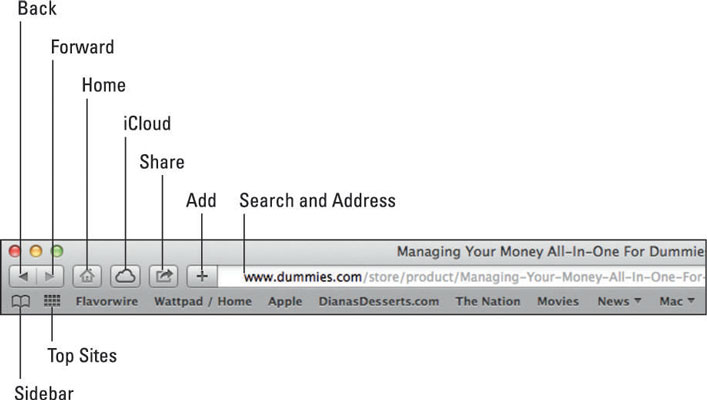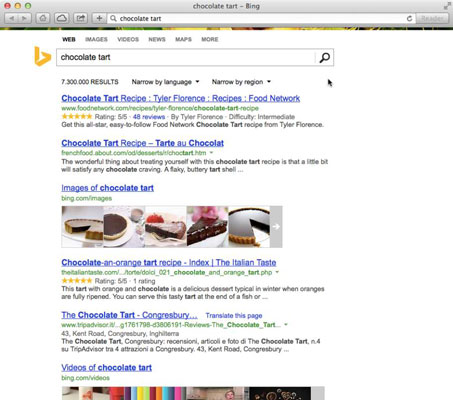Prava moč uporabe vašega Maca in spleta je iskanje in iskanje spletnih mest, za katere ne poznate naslova. Ne glede na to, ali želite najti spletno stran za določeno podjetje ali osebo ali bolj splošne informacije o temi, so odgovori dobesedno na dosegu roke.
Preprosto vnesite besedo ali besedno zvezo, ki opisuje želene informacije, pritisnite Return in pojavi se seznam povezanih rezultatov spletnega iskanja ( zadetki ali povezave ), ki verjetno ponuja več, kot ste kdaj želeli vedeti o temi vašega iskanja.
Kako iskati po spletu s Safarijem
Ko želite nekaj najti na spletu, običajno greste skozi iskalnik, ki je tehnologija v zakulisju, ki jo uporabljajo posebna spletna mesta, ki lahko iščejo druga spletna mesta in informacije, ki jih vsebujejo na podlagi besede ali fraze, ki jo vnesete. .
Google je verjetno najbolj znan iskalnik (in je Safarijev privzeti iskalnik), drugi pa vključujejo Yahoo! in Bing, ki ga lahko določite kot privzeti iskalnik. Tukaj je opisano, kako uporabiti Safari za dostop do iskalnikov in nato zagnati svoj motor, hm, hm, iskanje:
Kliknite ikono Safari na Dock ali Launchpad, da zaženete Safari.
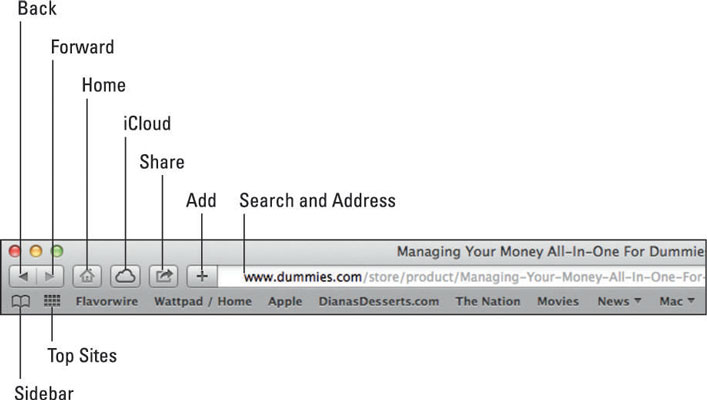
Kliknite v polje Iskanje in naslov, vnesite besedo ali besedno zvezo in nato pritisnite Return.
Okno Safari prikaže spletno stran povezav, ki jih je našel iskalnik, kot je prikazano.
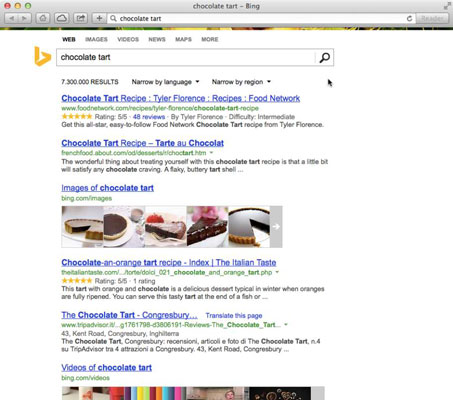
Kliknite spletno mesto, ki ga želite obiskati, ali kliknite enega od gumbov na vrhu spletne strani z rezultati, da si ogledate rezultate v drugih vrstah medijev, kot so slike, videoposnetki, nakupovanje, novice ali zemljevidi. Kliknite gumb Več, da si ogledate vse možnosti.
Če želite preklopiti na Yahoo! ali Bing, naredite naslednje:
Izberite Safari→ Nastavitve in nato kliknite zavihek Splošno.
Kliknite pojavni meni poleg Privzeti iskalnik in izberite Yahoo! ali Bing.
Kliknite gumb Zapri v zgornjem levem kotu okna Nastavitve.
Če iščete spletna mesta in se znajdete, da tavate po številnih slepih ulicah, ker spletne strani, do katerih se pomaknete, niso tisto, kar iščete, se vrnite na rezultate iskanja in začnite znova. Izberite Zgodovina→ SnapBack rezultatov iskanja in rezultati takoj zamenjajo katero koli stran, ki ste si jo ogledovali.
Nasveti za iskanje
Glede na milijarde spletnih mest v spletu lahko vaše iskanje prikaže natančnejše rezultate, če bolje opredelite iskalne izraze. Tukaj je nekaj načinov, kako lahko določite svoje iskalne izraze:
-
Uporabite narekovaje okoli fraze, da poiščete besede točno tako, kot ste jih vnesli. Če na primer vnesete John Quincy Adams v polje za iskanje, vaš rezultat vsebuje reference za Johna Smitha in Jane Adams v mestu Quincy v Massachusettsu ter sklicevanja na nekdanjega predsednika. Če vnesete »John Quincy Adams« , vaši rezultati iskanja vsebujejo samo spletna mesta, ki vsebujejo ime, kot ste ga vnesli.
-
Uporabite logične operacije brez narekovajev, na primer vnesite John IN Quincy IN Adams .
-
Omejite iskanje na določeno spletno mesto tako, da dodate spletno mesto: domena. Če na primer želite sklicevanje na Johna Quincyja Adamsa s spletnega mesta Bele hiše, vnesite »John Quincy Adams« site:whitehouse.gov .
-
Izključite nekatere pogoste uporabe tako, da postavite vezaj pred besedo, ki jo želite izključiti.
-
Ne skrbite za uporabo majhnih členov in predlogov, kot so a, the, of, about; ali z velikimi črkami.
-
Preverite črkovanje. Če napačno vnesete besedo ali besedno zvezo, lahko iskalnik ponudi predloge za pravilno črkovanje in poišče spletna mesta, ki vsebujejo to napačno črkovano besedo ali besedno zvezo, kar verjetno ne bo tisto spletno mesto, ki ga resnično želite videti.
Vsakič, ko vnesete besedo ali besedno zvezo v iskalno polje, Safari (in večina drugih brskalnikov) shrani zadnjih deset besed ali besednih zvez, ki ste jih iskali. Če želite pozneje poiskati isto besedo ali besedno zvezo, kliknite puščico navzdol, ki se prikaže na levi strani besedilnega polja Iskanje, da prikažete spustni meni. Nato znova kliknite besedo ali besedno zvezo, ki jo želite poiskati.